BattlEye Corrupted Data – أصبح الغش مشكلة متنامية في الألعاب عبر الإنترنت. غالبًا ما يتم تجاوز بعض الألعاب الأكثر شيوعًا بواسطة لاعبين يستخدمون نوعًا من أدوات الغش للحصول على ميزة غير عادلة. بالنسبة للاعبين الذين يلعبون بشكل عادل ، ليس هناك الكثير مما يمكنهم فعله. يعود الأمر لمطوري الألعاب للحفاظ على اللعبة عادلة.
BattlEye Corrupted Data – شرح طريقة إصلاح خطأ ببجي

BattlEye هو البرنامج الرائد المستخدم لمكافحة الغش داخل اللعبة. تستخدمه بعض أكبر الألعاب ، بما في ذلك PUBG و Fortnite ، للحفاظ على خوادم الألعاب الخاصة بهم خالية من الغشاشين. عند تثبيت هذه الألعاب ، يتم تثبيت BattlEye معها.
يمكن أن تكون BattlEye مفرطة ؛ قد يمنعك من لعب لعبة حتى لو لم تكن تغش. إذا رأيت خطأ BattlEye: خطأ في البيانات التالفة ، فجرّب الإصلاحات أدناه.
أعد تثبيت BattlEye
BattlEye Corrupted Data هو مشكلة في أداة كشف الغش. سوف تحتاج إلى إعادة تثبيته. أسهل طريقة للقيام بذلك هي من خلال Steam.
1 – قم بإنهاء جميع الألعاب التي تستخدم BattlEye.
2 – قم بإنهاء Steam (تأكد من عدم تشغيله في علبة النظام).
3 – افتح مستكشف الملفات.
4 – انتقل إلى المجلد التالي:
C: \ Program Files \ SteamLibrary \ steamapps \ common \ PUBG \ TslGame \ Binaries \ Win64 \ BattlEye
5 – قم بتشغيل إلغاء التثبيت القابل للتنفيذ في هذا المجلد. إذا رأيت خطأ يمنعك من إلغاء تثبيت BattlEye ، فاحذف المجلد بأكمله.
6 – افتح Steam.
7 – اذهب إلى المكتبة.
8 – انقر بزر الماوس الأيمن فوق لعبة تستخدم BattlEye ، على سبيل المثال ، PUBG وحدد خصائص من قائمة السياق.
9 – انتقل إلى علامة التبويب الملفات المحلية.
10 – انقر فوق التحقق من سلامة ملفات اللعبة.
11 – اسمح لـ Steam بالتحقق من الملفات وإصلاح مكون BattlEye المفقود.
12 – بمجرد اكتمال التحقق ، ستتمكن من ممارسة الألعاب التي تستخدم BattlEye.
أعد تثبيت اللعبة
إذا استمر ظهور الخطأ “BattlEye: Corailed Data” ، فقم بتثبيت اللعبة التي تعرضها.
1 – افتح لوحة التحكم.
2 – انتقل إلى البرامج> إلغاء تثبيت برنامج.
3 – حدد اللعبة وانقر فوق الزر إلغاء التثبيت.
4 – بمجرد إلغاء تثبيت اللعبة ، قم بتثبيتها مرة أخرى ويجب تشغيلها دون أي مشاكل.
أعد تثبيت Steam
قد لا تؤدي إعادة تثبيت اللعبة إلى إصلاح الخطأ “BattlEye: Corailed Data”. في هذه الحالة ، يجب عليك إلغاء تثبيت Steam وإعادة تثبيته. لن يؤدي القيام بذلك إلى حذف ملفات اللعبة.
1 – افتح لوحة التحكم.
2 – انتقل إلى البرامج> إلغاء تثبيت برنامج.
3 – حدد Steam وانقر على زر إلغاء التثبيت.
4 – بمجرد إلغاء التثبيت ، قم بتنزيل Steam وتثبيته مرة أخرى.
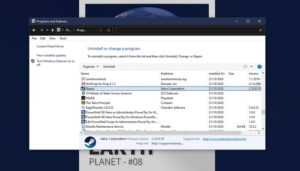
BattlEye هي أداة مضادة للغش وستعمل أحيانًا إذا اعتقدت أن أحد التطبيقات التي تقوم بتشغيلها ، بغض النظر عن مدى ضرره ، هو أداة كشف الغش. قد يكون الخطأ “BattlEye Corrupted Data” بسبب هذا. تأكد من أنك لا تشغل تطبيقات تتداخل أو تضيف تراكبًا إلى لعبتك ويجب ألا تواجه أي مشكلة.
إقرأ أيضاً: الانضمام إلى خادم اختبار ببجي – كيف تجرب أحدث نسخة من اللعبة ؟
